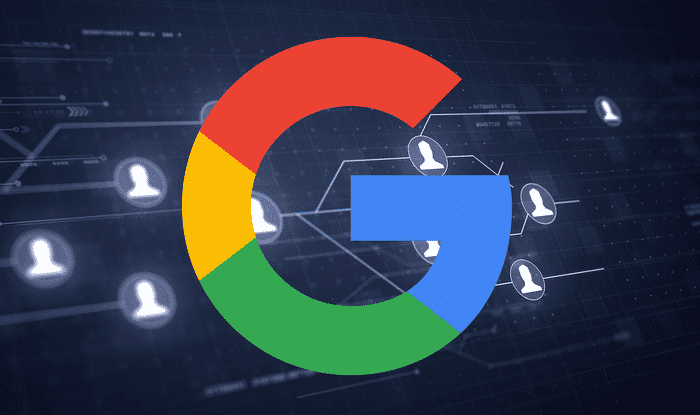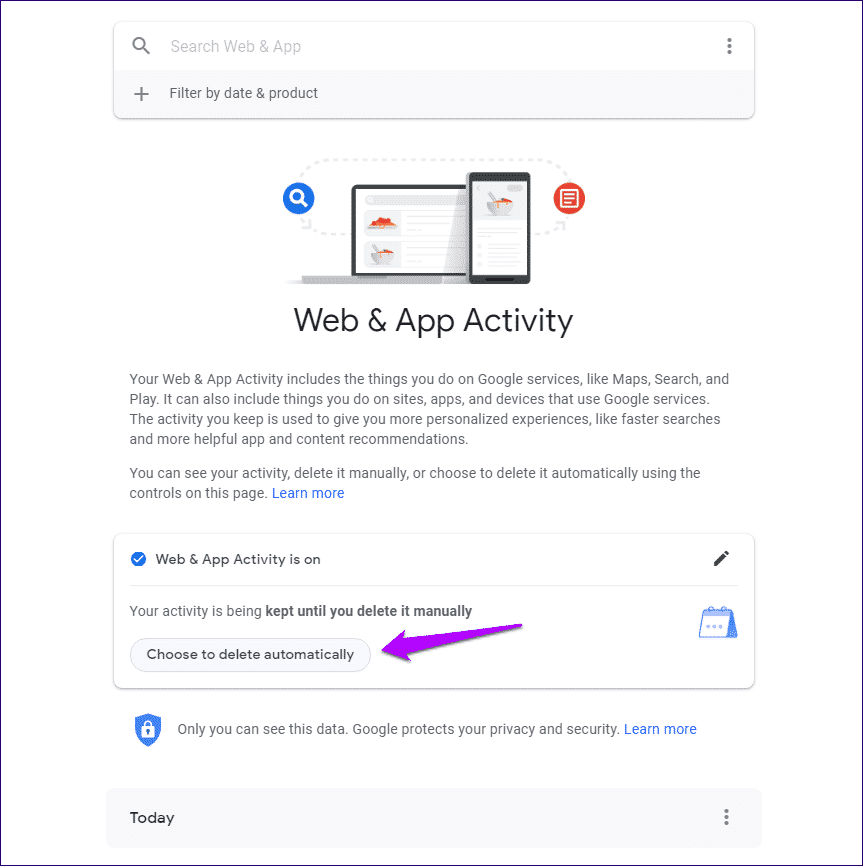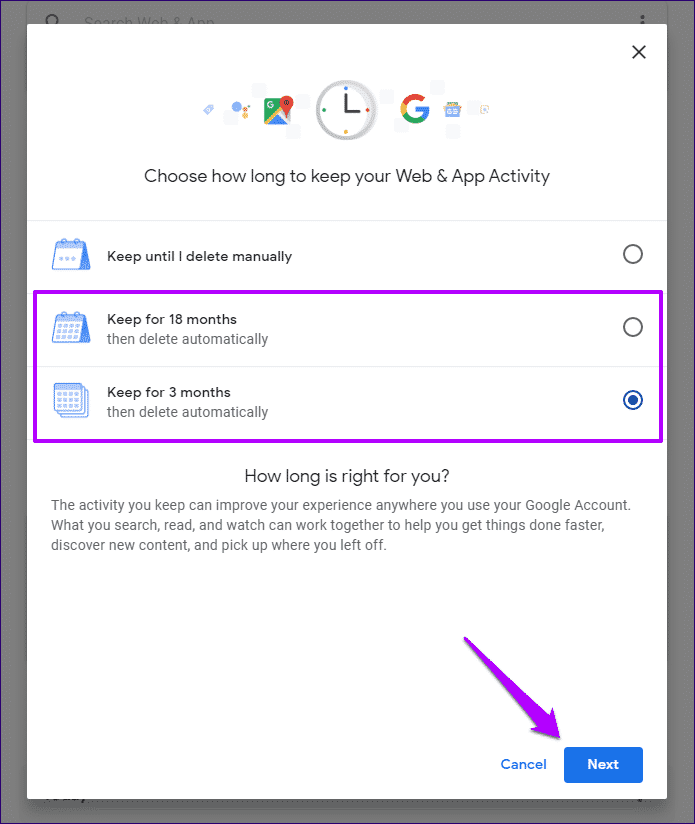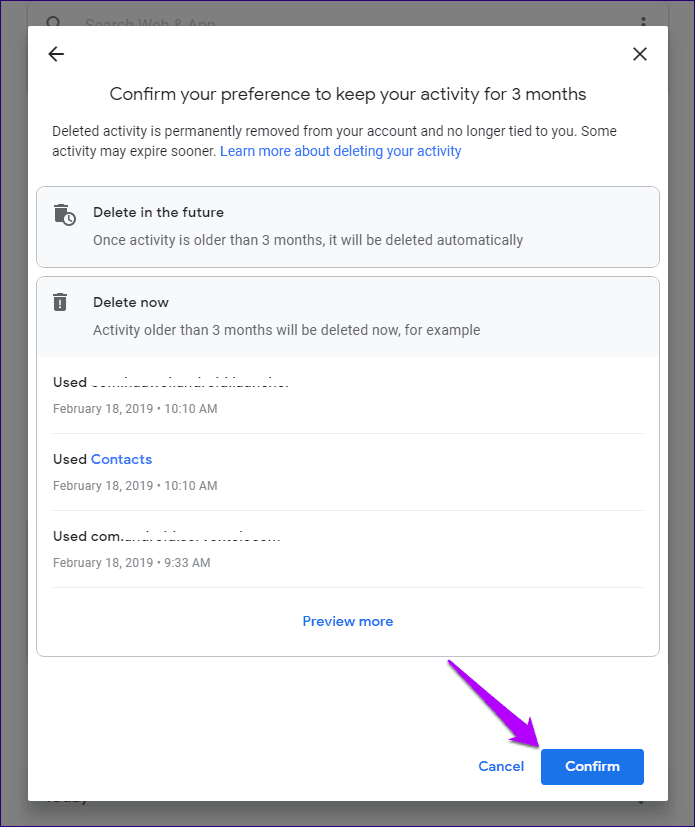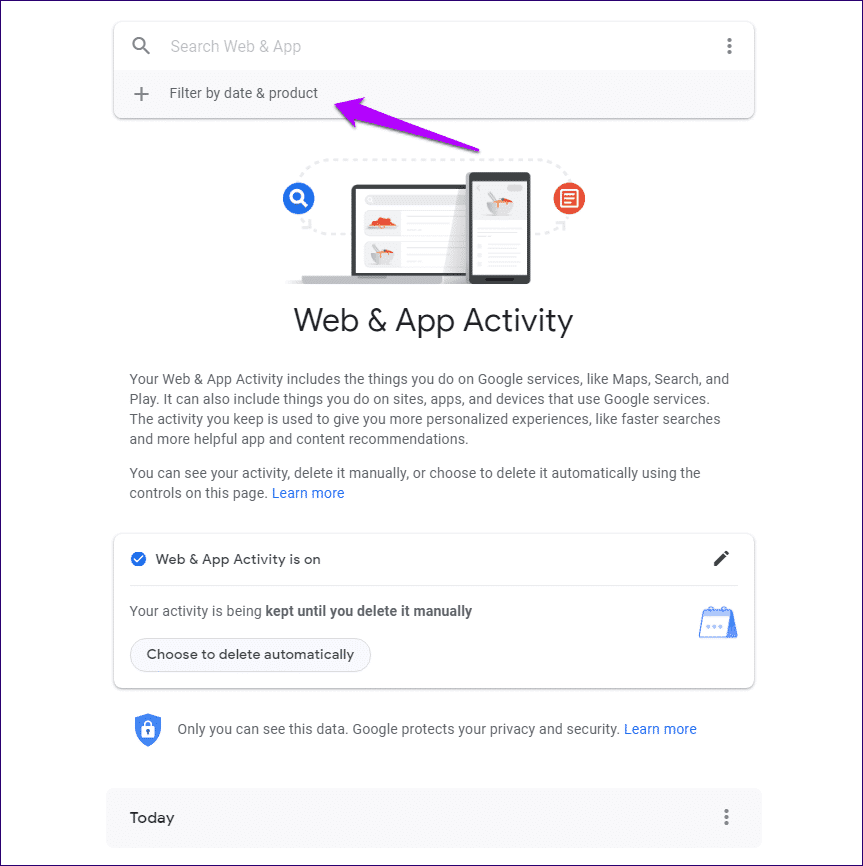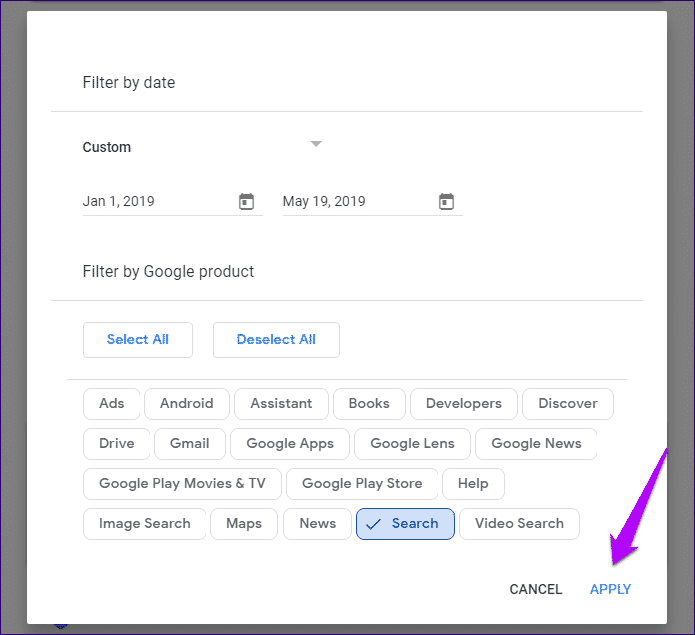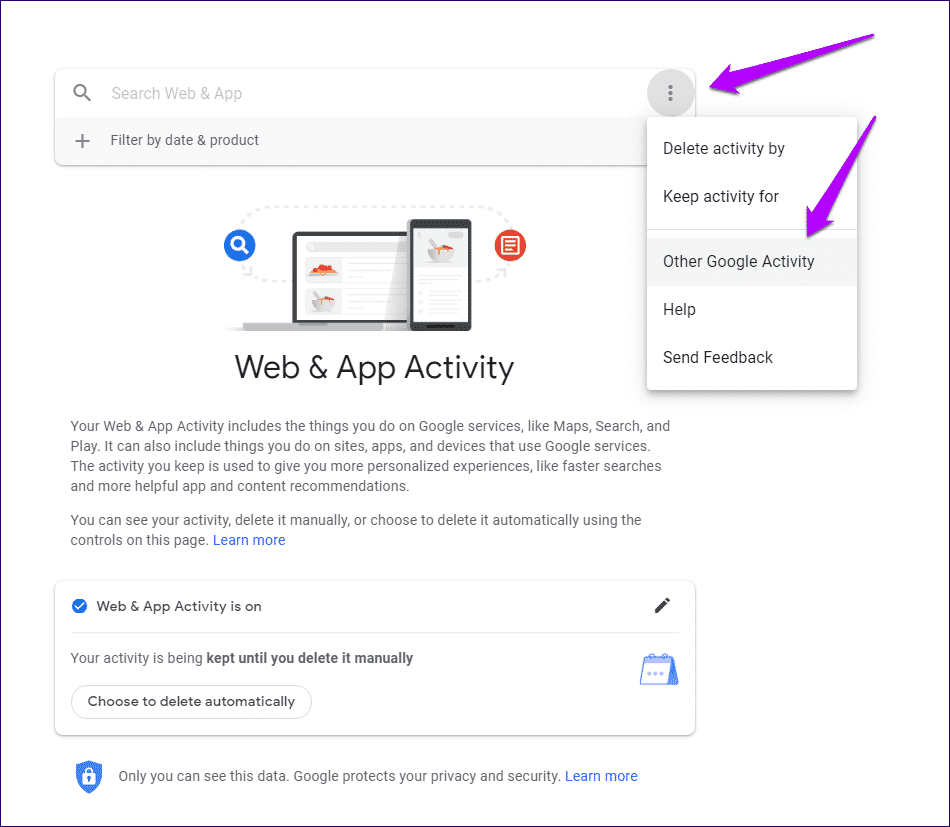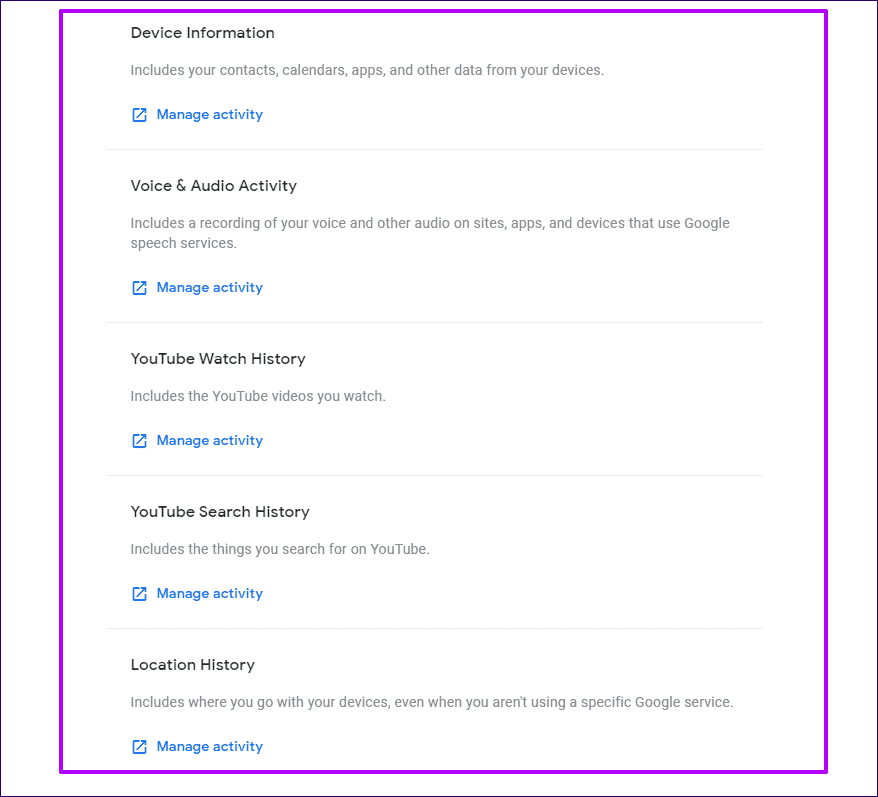Comment supprimer les données d'un compte Google automatiquement ou manuellement
Les produits Google sont incroyables à utiliser. Cependant, la société enregistre à peu près tout ce qui vous concerne, depuis vos requêtes de recherche, vos destinations de voyage jusqu'aux reçus d'achat. Bien que toutes ces données de compte Google soient généralement utilisées pour offrir une meilleure expérience lors de l'utilisation de certaines applications Gooogle (telles que Google News), le tout peut se faufiler sur n'importe qui.
Mais vous avez le choix quand il s'agit d'autoriser Google En conservant vos données Autour ou pas. Votre activité sur toutes les applications est regroupée dans une énorme pile dans votre compte Google. C'est à vous de décider comment vous voulez effacer les choses, soit automatiquement, soit manuellement.
Supprimer les données de votre compte Google
À condition qu'Entrée soit enregistré sur un compte Google, toute activité que vous effectuez en utilisant les produits et services Google en ligne est enregistrée. Cependant, la suppression des données locales associées à l'application (comme la suppression du cache du navigateur sur Chrome) ne supprimera pas les données stockées dans votre compte Google. Au lieu de cela, vous devez le scanner séparément.
Heureusement, Google a récemment mis en place la possibilité de supprimer automatiquement la plupart de vos données. Voyons comment configurer votre compte Google pour ce faire, puis voyons comment supprimer manuellement vos données.
Automatiquement
La plupart de vos données sont enregistrées dans la section "Activité Web et applications" de votre compte Google, qui inclut les requêtes effectuées à l'aide de Google Search, de Google Maps ou d'actualités sur des activités sur des applications telles que Google Lens ou Assistant. Vous pouvez sélectionner votre compte Google pour effacer automatiquement ces données. Toutefois, cela signifie une expérience moins personnalisée lors de l'utilisation future des produits Google.
Étape 1: Visitez la section Activité Web et L'application de votre compte Google.
Afficher l'activité sur le Web et les applications
Étape 2: Cliquez sur le bouton Choisir choisir supprimer automatiquement.
Étape 3: La boîte de dialogue affiche trois options différentes, avec l'option Garder jusqu'à ce que je supprime manuellement activée par défaut.
Sélectionnez l'option Conserver pour les mois 18 ou Conserver pour les mois 3, qui supprime les données antérieures aux mois 18 et 3, respectivement. Malheureusement, vous ne pouvez pas configurer votre compte Google pour supprimer automatiquement les données de moins de plusieurs mois 3.
Étape 4: Sur l'écran suivant, cliquez sur Confirmer. Selon l'option sélectionnée, toutes les données antérieures aux mois 18 ou 3 seront automatiquement supprimées et seront en continu à partir de maintenant.
Manuellement
La suppression manuelle de données présente des avantages. Vous pouvez supprimer même votre activité la plus récente et filtrer certains types de données au lieu de tout supprimer. Cela signifie que vous pouvez toujours conserver les données enregistrées par certaines applications ou services si vous ne voulez pas manquer le facteur de personnalisation complet.
Lorsqu'il s'agit de supprimer manuellement des données, vous pouvez faire défiler l'écran d'activité sur le Web et les applications vers le bas et supprimer les entrées de données enregistrées individuellement. Cependant, l'utilisation de contrôles de filtre se traduit plutôt par une expérience plus rapide et plus précise.
Étape 1: Dans le panneau Activité Web et L'application de votre compte Google, cliquez sur l'option "Filtrer par date et produit" sous la barre de recherche.
Étape 2: Utilisez les différents contrôles de filtre pour spécifier le type d'activité que vous souhaitez afficher. Sélectionnez une période, sélectionnez une application ou un service, puis cliquez sur Appliquer.
Étape 3: Vous verrez les données filtrées immédiatement. Vous pouvez augmenter sa nomination en ajoutant des mots clés spécifiques à la barre de recherche en haut de l'écran.
Supprimez les entrées de données une à une ou cliquez simplement sur l'icône à trois points située en regard de la barre de recherche, puis cliquez sur Supprimer les résultats pour supprimer immédiatement toutes les données filtrées.
Autres données GOOGLE
Il existe également d'autres formes de données qui ne relèvent pas de Web & App Activity. Ces activités incluent votre activité YouTube, les données de localisation lors de l'utilisation de Google Apps, l'audio, les données audio, etc. Malheureusement, il n’existe pas encore de moyen de supprimer ces types de données automatiquement. Au moment de la rédaction de ce manuel, des options de suppression automatique des données localisées commencent à apparaître. Restez donc informé.
Pour accéder à vos autres données, appuyez sur l'icône à trois points à côté de la barre de recherche dans l'écran Activité Web et L'application, puis appuyez sur Autre activité Google.
Sur l'écran suivant, appuyez sur le contrôle d'activité. Tout comme pour l'activité Web et les données de l'application, vous pouvez soit supprimer des éléments individuellement, soit les filtrer avant de le faire. L'exception concerne les données de votre site, où vous pouvez simplement tout supprimer complètement.
- Conseil: vous pouvez également rechercher différents types de données que vous pouvez supprimer, telles que des commentaires YouTube, des likes, des dégoûts, l'historique Google Chrome, etc., en glissant vers le bas de l'écran. Il existe également des options pour télécharger les données de compte Google.
Maintenir Votre vie privée
Les tentatives constantes de Google pour collecter des données conduisent à de meilleurs produits. Cependant, ce n'est pas une bonne idée de permettre à une entreprise d'accéder à trop d'informations personnelles. Ainsi, tirez le meilleur parti des contrôles d'activité de votre compte Google pour préserver votre confidentialité quand bon vous semble en supprimant les données de votre compte Google. Mais gardez toujours à l'esprit que la suppression de vos données réduira la commodité et la personnalisation globales que les applications et services Google apportent à la table.